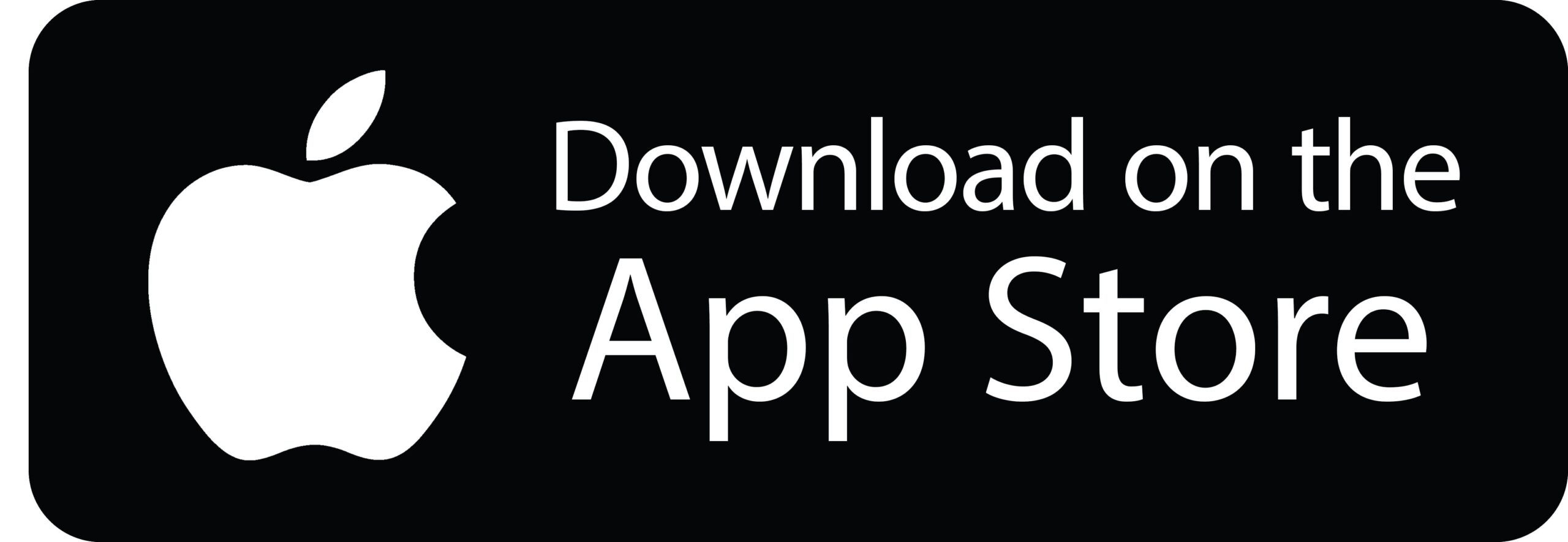Einführung in die App
Den ProjectTimeTracker kannst du als gewöhnliche Stempeluhr nutzen oder um Zeiten in einzelnen Projekten im Blick zu behalten.
Und so funktioniert’s:
1. Projekt anlegen
Nehmen wir an, du bist Lehrer und möchtest die Zeit für die Unterrichtsvorbereitung erfassen. Erstelle dazu ein neues Projekt mit dem Namen Unterrichtsvorbereitung. Tippe hierzu auf das Plus-Symbol oben rechts.
2. Arbeitszeit erfassen
Beginne jetzt mit deiner ersten Zeiterfassung. Du kannst die Aufzeichnung jederzeit pausieren und fortsetzen. Wenn du fertig bist, tippe auf Anhalten und dann auf Speichern.
3. Eintrag bearbeiten und Tags hinzufügen
Nach dem Speichern kannst du den Eintrag bearbeiten – z. B. den Beginn oder die Dauer ändern. Außerdem kannst du eine Notiz hinzufügen, um zu beschreiben, was du gemacht hast. Auch ältere Einträge lassen sich nachträglich anpassen: Tippe einfach auf den gewünschten Zeiteintrag.
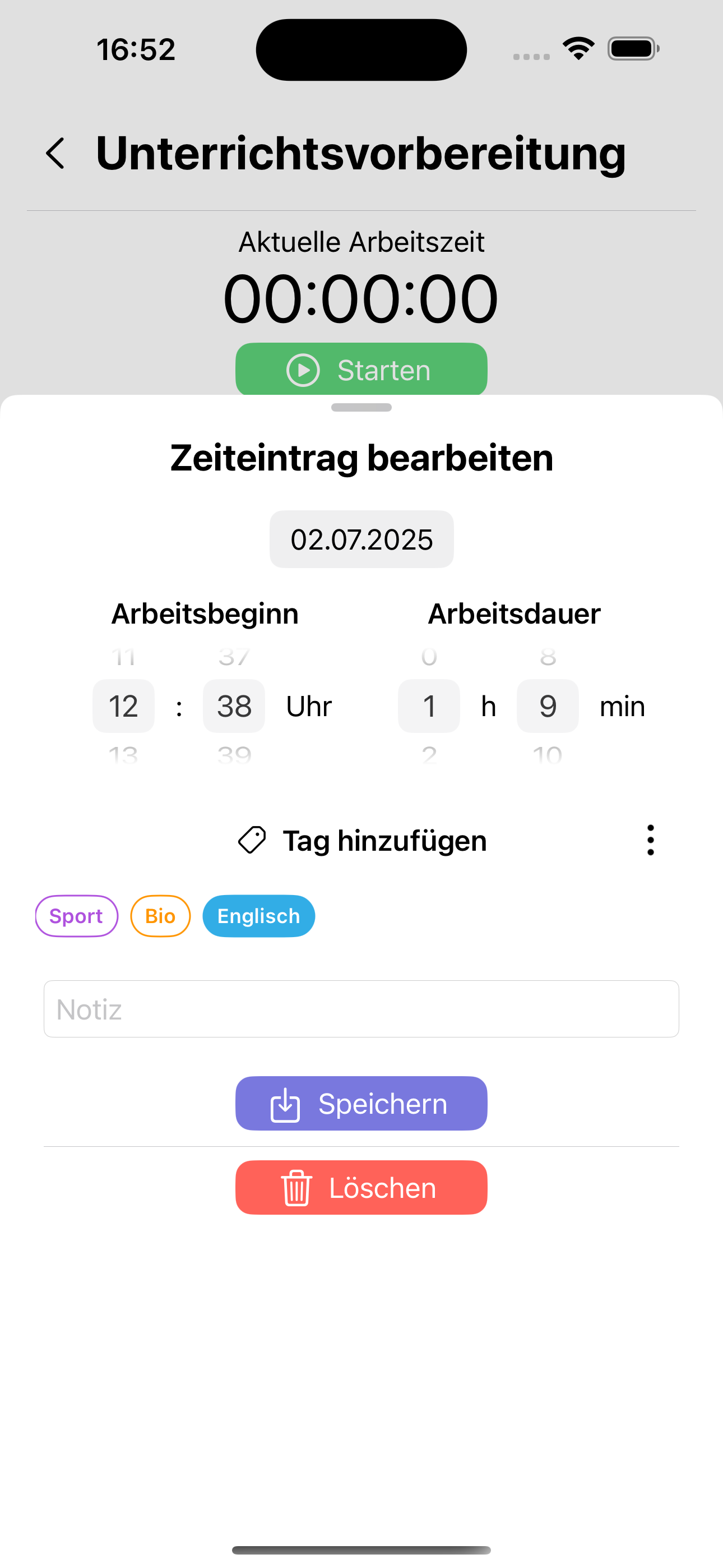
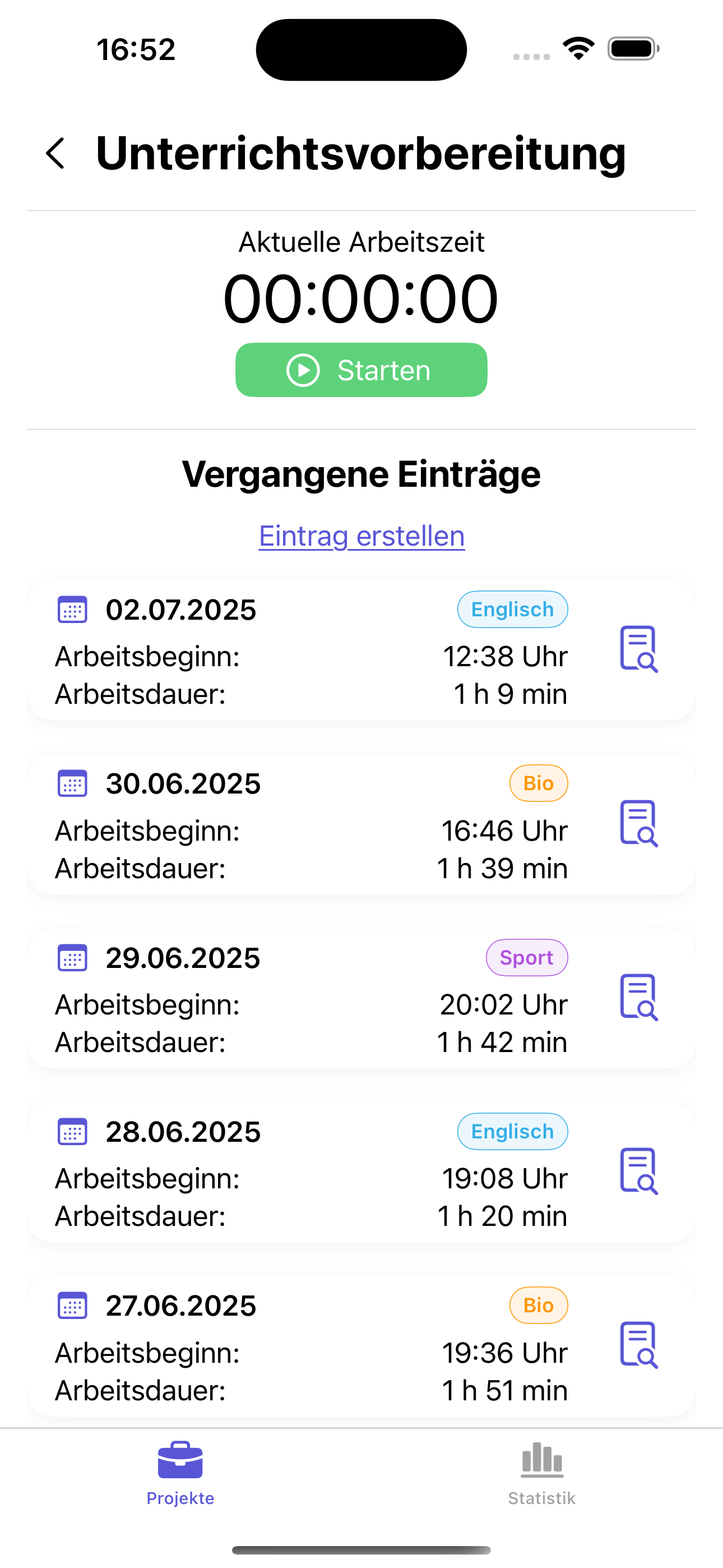
Du kannst deine Zeiteinträge zusätzlich mit Tags versehen. In unserem Beispiel der Unterrichtsvorbereitung lassen sich so Zeitanteile auf einzelne Unterrichtsfächer aufteilen. In der Statistik siehst du dann, wie viel Zeit für welches Fach aufgewendet wurde.
4. Statistische Auswertung ansehen
Tippe auf den Reiter Statistik im unteren Menü, um eine grafische Auswertung deiner Zeiten zu sehen. Die Farben in den Diagrammen repräsentieren die Tags. In der Legende kannst du ablesen, welcher Tag in welcher Farbe dargestellt wird. Um ältere Werte anzuzeigen, wische in den Diagrammen nach rechts.
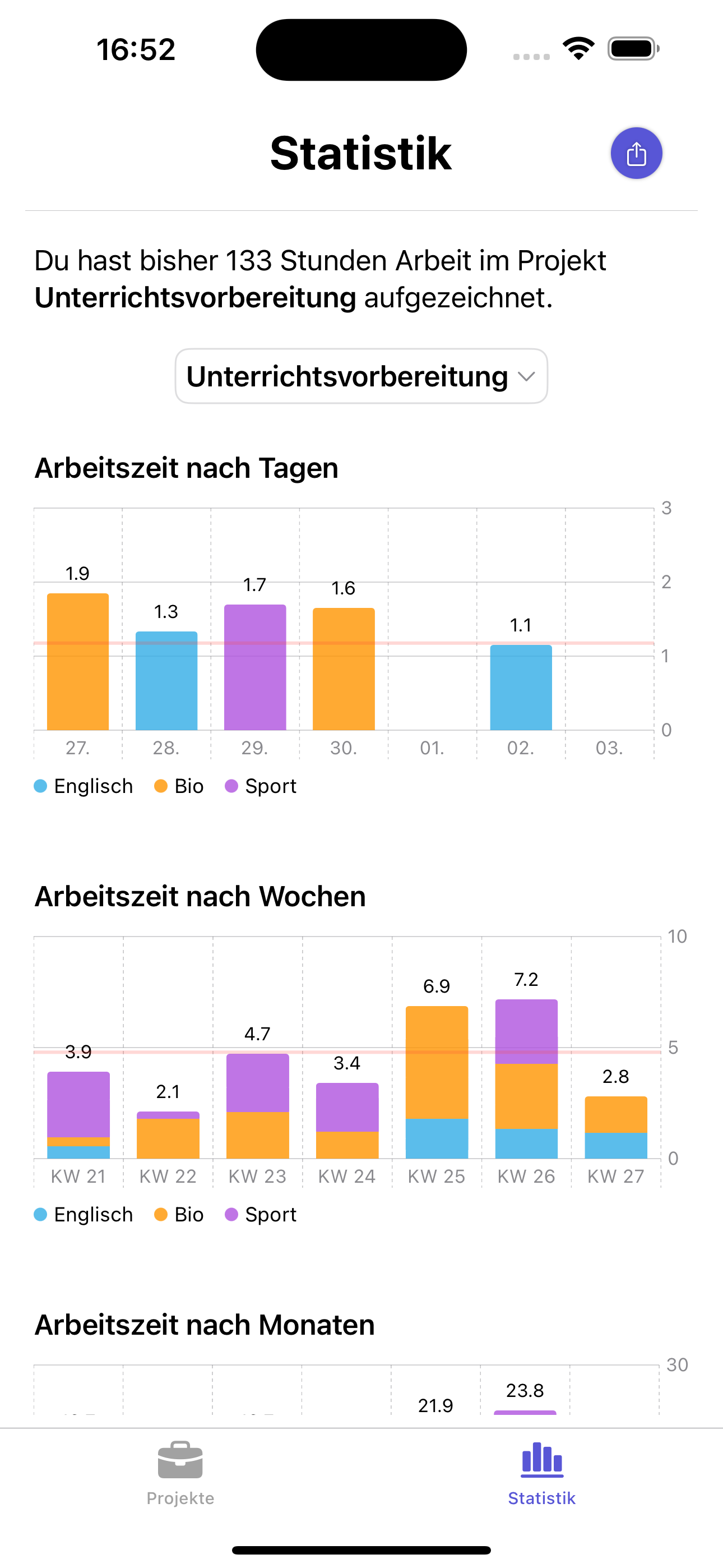
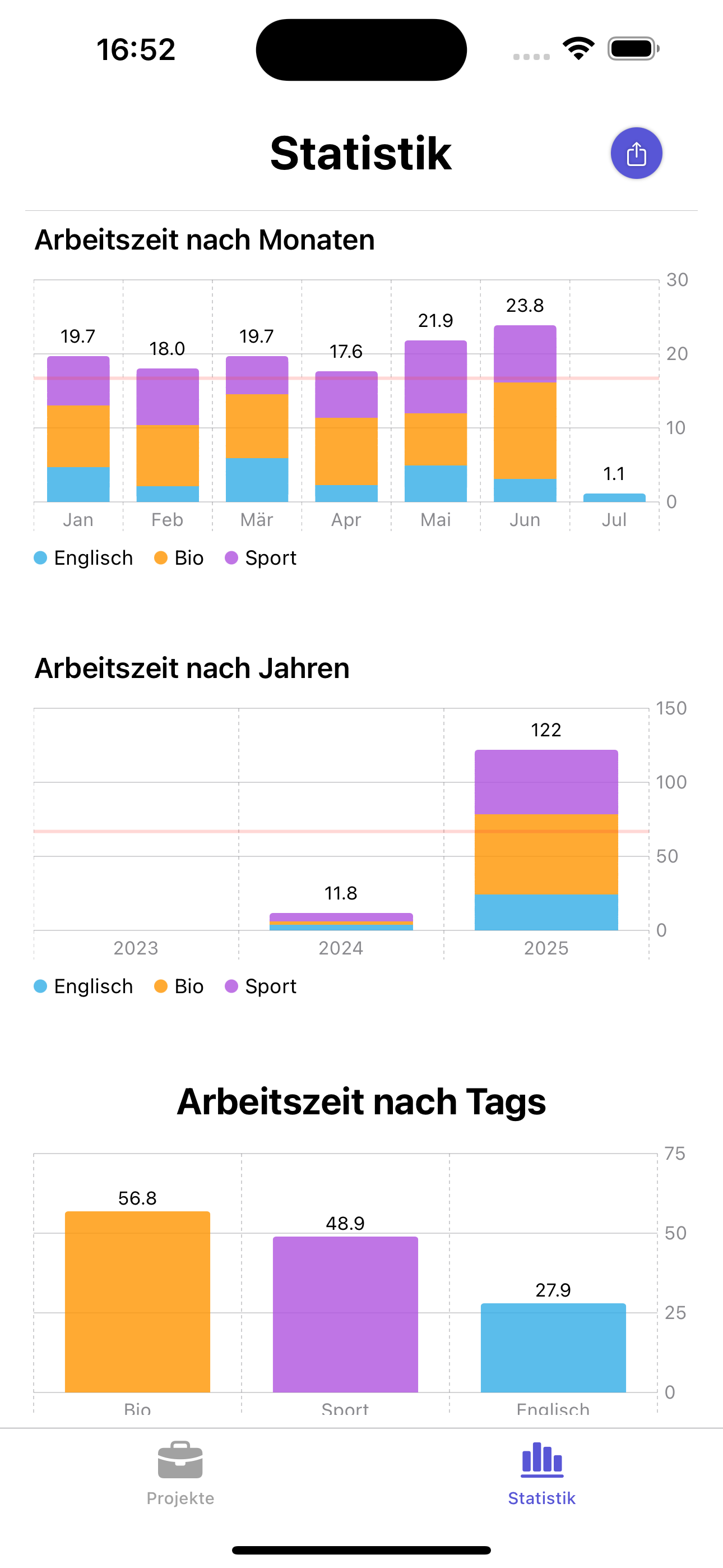
Good to Know
Projekte verschieben
Du kannst die Anzeigenreihenfolge deiner Projekte ändern, indem du länger auf ein Projekt tippst und dieses dann in der Liste der Projekte nach oben oder unten ziehst. Dadurch ändert sich auch auf der Statistikseite die Reihenfolge der Projekte.
Detailansicht Zeiteintrag
Du kannst ältere Zeiteinträge jederzeit editieren. Klicke hierzu auf den Zeiteintrag und es öffnet sich eine Detailansicht, in welcher du Arbeitsbeginn und Arbeitsdauer verändern kannst. Außerdem kannst du den Zeiteintrag hier mit einer Notiz versehen.
Jetzt downloaden im App Store